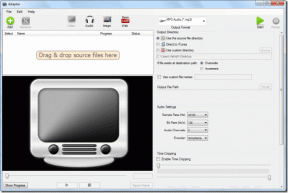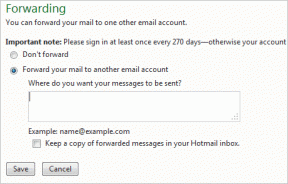Sådan ændres ven-emojis på Snapchat
Miscellanea / / September 14, 2023
Hvis du er en ivrig Snapchat-bruger, har du måske bemærket, at appen tildeler emojis til dine venner baseret på, hvordan du interagerer med dem. Disse små symboler bringer farve til dine chats og viser styrken af dine Snapchat-forbindelser. Men hvad hvis du vil ændre disse emojis? Det er her denne artikel kommer ind. I denne guide vil vi lede dig gennem de enkle trin til at ændre venners emojis på Snapchat.
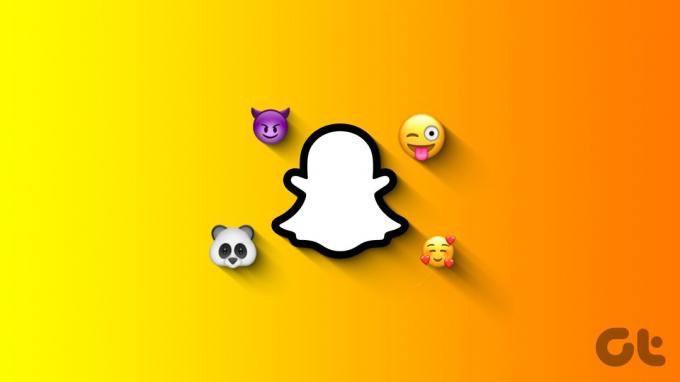
Men før vi dykker ned i processen, lad os forstå, hvad venne-emojis på Snapchat handler om. Disse små symboler repræsenterer forskellige niveauer af interaktion mellem dig og din ven. For eksempel betyder den gule hjerte-emoji, at du og din ven har været hinandens bedste venner i to uger i træk.
Andre emojis inkluderer det røde hjerte, hvilket betyder, at du og din ven har været hinandens bedste ven i to måneder. Derudover betyder det grimasserende ansigt, at du og din ven deler en fælles bedste ven. Nu hvor du ved, hvad venne-emojis er, lad os forstå et par ting.
Ting at vide, før du ændrer Snapchat-emojis
Tilpasning af Friend Emojis på Snapchat kan være en sjov måde at personliggøre din oplevelse på, men der er nogle vigtige ting at huske på:
1. Sørg for, at du og din ven er komfortable med dine valgte tilpassede emojis. Disse emojis er synlige for begge parter, så det er vigtigt, at de formidler den tilsigtede betydning og ikke skaber forvirring.

Derudover er det en god idé at etablere ensartede betydninger for dine emojis. For eksempel kan du definere en specifik emoji for at angive, når I er sammen personligt eller har en filmaften. At være konsekvent hjælper med at forhindre misforståelser.
2. Det er vigtigt at bemærke, at der ikke er nogen mulighed for at ændre den bedste ven-emoji på Snapchat-web. Så du bliver nødt til at stole på en Android- eller iOS-enhed. Hvis du ikke kender til Snapchat-nettet, så tjek vores detaljerede artikel om hvordan man opsætter og bruger Snapchat på nettet.
Dette er et par ting, du skal vide og overveje, før du begynder med trinene. Lad os nu begynde med processen.
Sådan tilpasser du Friend Emojis på Snapchat ved hjælp af chat
Denne metode er ligetil og får arbejdet gjort i færre trin. Heldigvis er trinene de samme for Android såvel som iOS. Vi bruger dog Android til demonstration. Hvis du er på iOS, så følg med.
Trin 1: Start Snapchat-appen, og naviger til Chat-sektionen fra den nederste navigationslinje.
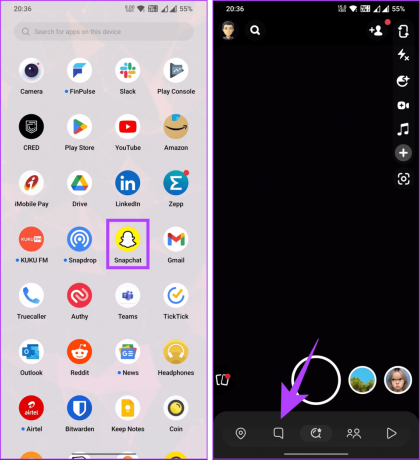
Trin 2: Tryk på ikonet med tre prikker på chatskærmen, og vælg 'Tilpas bedste ven-emojis'.
Du får en liste over venne-emojis for hver kategori af venner, som du kan tilpasse. Til demonstrationen vil vi ændre Bestie-kategoriens emoji.
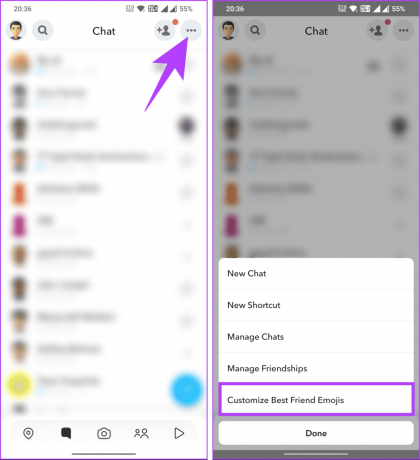
Trin 3: Tryk på en kategori af venner, du ønsker at ændre. På den næste skærm skal du vælge den nye emoji fra de angivne muligheder.
Trin 4: Når det er valgt, skal du trykke på tilbagepilen øverst til venstre for at bekræfte ændringerne.
Bemærk: Du kan altid vende tilbage til standard bedste ven emojis på Snapchat ved at rulle til bunden og trykke på 'Nulstil til standard.'

Det handler om det. Du har ændret din bedste vens emoji på Snapchat. Fortsæt med at læse, hvis du vil have en anden metode til at ændre eller tilpasse venskabs-emojis på Snapchat.
Læs også: Sådan laver du en offentlig profil på Snapchat
Sådan tilpasser du Friend Emojis via Indstillinger i Snapchat
Dette er en anden måde at ændre Snapchat-ven-emojis på og kræver ikke mange trin. Der er dog små forskelle mellem trinene på Android og iOS. Lad os begynde med trinene til Android.
På Android
Trin 1: Åbn Snapchat-appen, og tryk på din Bitmoji i øverste venstre hjørne for at se din profil.

Trin 2: Gå til ikonet Indstillinger (tandhjul) i øverste højre hjørne af din profilskærm.
Trin 3: På indstillingsskærmen, under Privacy Control, skal du trykke på Tilpas emojis.
Du får en liste over venne-emojis for hver kategori af venner, som du kan tilpasse. Til demonstrationen vil vi ændre Bestie-kategoriens emoji.
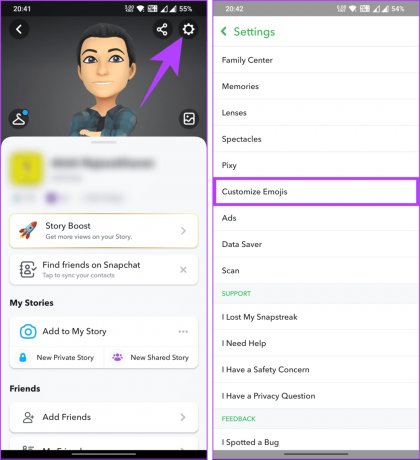
Trin 4: Tryk på en kategori af venner, du ønsker at ændre. På den næste skærm skal du vælge den nye emoji fra de angivne muligheder.
Trin 5: Når det er valgt, skal du trykke på tilbagepilen øverst til venstre for at bekræfte ændringerne.
Bemærk: Hvis du vil nulstille kategorien bedste ven-emojis til dens standard, skal du rulle ned til kategoriskærmen og trykke på indstillingen 'Nulstil til standard'.

Der har du det. Opdateringen vil være øjeblikkelig, og du vil se de tilpassede venne-emojis på Snapchat. Du kan tjekke følgende metode, hvis du har en iOS-enhed.
På iOS
Trin 1: Start Snapchat og tryk på dit Bitmoji-ikon (profilbillede) i øverste venstre hjørne.

Trin 2: På din profilskærm skal du trykke på ikonet Indstillinger (tandhjul) i øverste højre hjørne. På skærmen Indstillinger, under Yderligere tjenester, skal du vælge Friend Emojis.
Du vil se en liste over venners emojis. For at tilpasse skal du fortsætte med nedenstående trin.

Trin 3: Vælg og tryk på en hvilken som helst ven-emoji-kategori. For eksempel tager vi med Besties.
Trin 4: På den næste skærm skal du vælge den nye emoji. For at bekræfte ændringerne skal du trykke på tilbagepilen øverst til venstre for at vende tilbage til kategorilisten.
Bemærk: Du kan altid nulstille kategorien bedste ven emojis på Snapchat ved at rulle ned og trykke på 'Nulstil til standard.'

Værsgo. Du har med succes ændret din bedste vens emoji på Snapchat med øjeblikkelig virkning. Når det er sagt, er du i en fase, hvor du har mistet din streak? Her er hvordan du får din Snapchat Streak tilbage.
Hvis du har spørgsmål, så tjek FAQ-sektionen nedenfor.
Ofte stillede spørgsmål om Changing Friend Emojis på Snapchat
Nej, det er helt valgfrit. Du kan tilpasse emojis til venner, du ønsker.
Nej, dine venner får ikke besked, når du ændrer deres ven-emoji. Ikke desto mindre kan de se, hvilken emoji du indstiller til dem.
Nej, venne-emojis er udelukkende til personlig tilpasning og påvirker ikke Snapstreaks eller din bedste venner liste.
Nu hvor du ved, hvordan du ændrer venners emojis på Snapchat, kan du hurtigt tilpasse dem, så de afspejler dine unikke forhold. Så hvad venter du på? Begynd at tilpasse! Du kan også have lyst til at læse hvordan man ændrer Snapchat AI køn og navn.
Sidst opdateret den 13. september 2023
Ovenstående artikel kan indeholde tilknyttede links, som hjælper med at understøtte Guiding Tech. Det påvirker dog ikke vores redaktionelle integritet. Indholdet forbliver upartisk og autentisk.